Wie behebt man in Windows 10 den Fehler 0x80070520?
Problem: Ich brauche Hilfe! Xbox Live funktioniert in Windows 10 nicht mehr, Fehlercode 0x80070520. Vor ein paar Tagen habe ich Windows aufgrund mehrerer Probleme von Grund auf neu installiert. Jedes Mal, wenn ich versuche mich am Microsoft Store oder der Xbox-App anzumelden, erhalte ich eine Fehlermeldung. Wie kann ich das in Ordnung bringen?
Akzeptierte Antwort
Windows 10-Nutzer erhalten den Fehlercode 0x80070520, wenn sie sich am Windows Store anmelden oder Windows Store-Apps ausführen, darunter Xbox, Microsoft Solitaire Collection und Microsoft Ultimate Word Games und andere.
Basierend auf den Berichten der Betroffenen beginnt das Problem in der Regel direkt oder kurz nach der Installation von Windows 10-Patches, kumulativen Updates oder Neuinstallationen. Wie von Experten erläutert, kann das Problem durch beschädigte Windows-Updatekomponenten ausgelöst werden, was sich negativ auf den Aktualisierungsprozess, Windows-Apps und dem Windows Store auswirken kann.
Der Fehler wurde bereits kurz nach der Veröffentlichung von Windows 10 im Jahr 2015 registriert. Zu diesem Zeitpunkt stellte sich heraus, dass das Kernproblem korrupte Windows-Updatekomponenten war, weshalb Betroffene diese Fehlermeldung erhielten:
Beim Installieren einiger Updates sind Probleme aufgetreten. Wir versuchen es allerdings später noch einmal.
Die Dienste für Windows Update und Windows Store sind eng miteinander verknüpft und wenn einer der beiden Dienste nicht funktioniert, könnte der andere fehlschlagen oder die Zusammenarbeit einstellen. Falls der Fehler die Installation von Updates verhindert, ist eine der möglichen Lösungen, das Zurücksetzen der Windows-Updatekomponenten. Eine Anleitung hierfür finden Sie in diesem Beitrag.
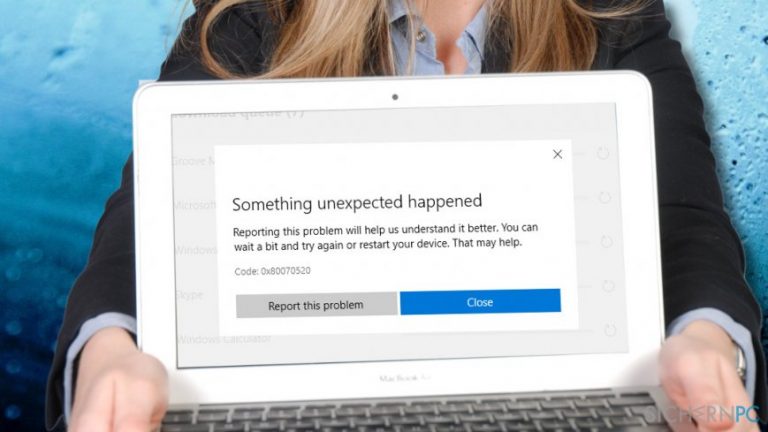
Leider hängt die aktuelle Version des Fehlers 0x80070520 in der Regel mit dem Xbox-Login oder Windows Store-Apps zusammen, welche nicht aktualisiert werden können. Microsoft hat dieses Problem noch nicht anerkannt, entweder ist es noch nicht so weitverbreitet oder die Ursache ist noch nicht bekannt.
Das UgetFix-Team stellt mehrere Methoden bereit, die bei der Behebung des Fehlers 0x80070520 helfen könnten. Führen Sie diese nacheinander aus, beginnend mit der leichtesten.
Der Einfachheit halber hier ein Video:
Windows-Problembehandlung ausführen
- Drücken Sie auf die Tasten Windows + I, um die Windows-Einstellungen zu öffnen.
- Öffnen Sie den Abschnitt Update und Sicherheit und wählen Sie Problembehandlung.
- Scrollen Sie nach unten, bis Sie den Eintrag Windows Store-Apps finden.
- Klicken Sie darauf und wählen Sie Problembehandlung ausführen.
- Warten Sie, bis die Überprüfung abgeschlossen ist. Wenn Integritätsverletzungen festgestellt werden, wird das System Sie benachrichtigen. Andernfalls werden Sie darüber informiert, dass keine Probleme gefunden wurden.
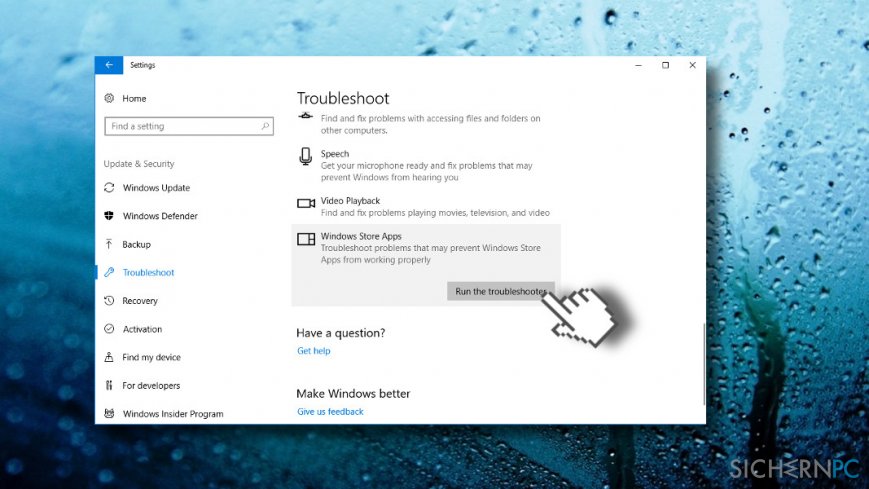
Windows Store-Cache leeren
- Drücken Sie auf die Windows-Taste oder öffnen Sie Windows Start.
- Geben Sie wsreset ein.
- Klicken Sie mit der rechten Maustaste auf den Eintrag wsreset und wählen Sie Als Administrator ausführen.
- Der Store-Cache sollte nun gereinigt werden. Klicken Sie nichts an, solange Sie das schwarze Eingabeaufforderungsfenster auf dem Bildschirm sehen. Sobald der Cache bereinigt ist, wird der Windows Store automatisch geöffnet.
- Starten Sie den PC neu.
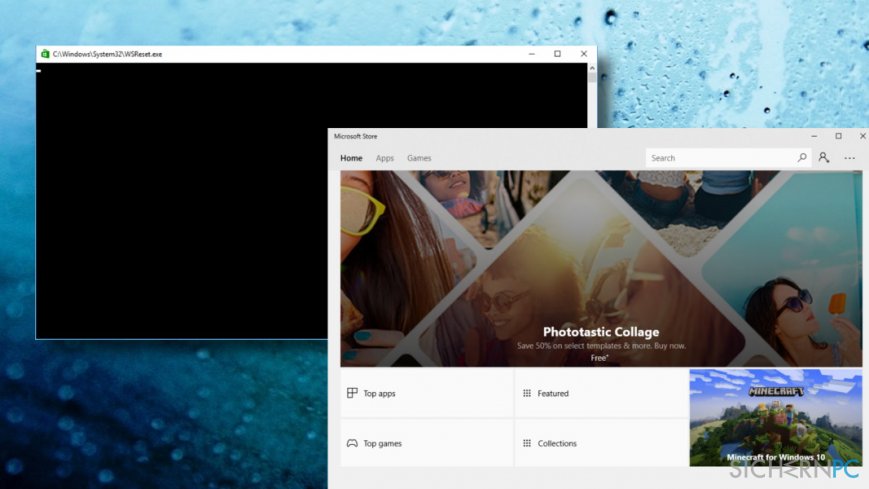
Über die Eingabeaufforderung Apps neu registrieren
- Drücken Sie die Windows-Taste und geben Sie PowerShell ein.
- Klicken Sie mit der rechten Maustaste auf den Eintrag PowerShell und wählen Sie Als Administrator ausführen.
- Kopieren Sie nun den unten angegebenen Befehl und fügen Sie ihn in das PowerShell-Fenster ein.
- Drücken Sie die Eingabetaste, um den Befehl auszuführen.
Get-AppXPackage -AllUsers | Foreach {Add-AppxPackage -DisableDevelopmentMode -Register „$($_.InstallLocation)\\AppXManifest.xml“}
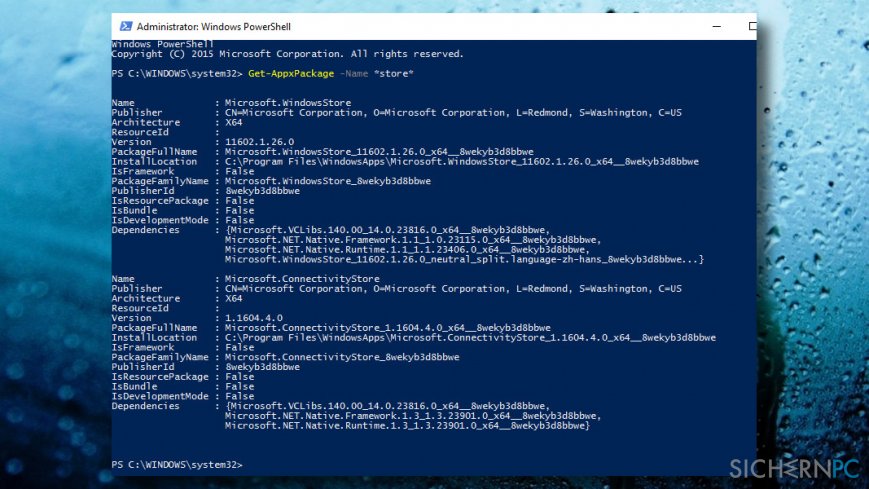
Windows Store neu installieren
Wenn das Problem direkt mit dem Windows Store und dessen Apps zusammenhängt, empfehlen wir Windows Store zu deinstallieren und über die PowerShell neu zu installieren.
HINWEIS: Achten Sie darauf, dass Sie alle PowerShell-Befehle korrekt eingeben:
- Drücken Sie auf die Windows-Taste und geben Sie PowerShell ein.
- Klicken Sie mit der rechten Maustaste auf den Eintrag PowerShell und wählen Sie Als Administrator ausführen.
- Kopieren und fügen Sie die unten angegebenen Befehle ein. Drücken Sie danach jeweils die Eingabetaste:
Get-AppxPackage -allusers *WindowsStore* | Remove-AppxPackage
Get-AppxPackage -allusers *WindowsStore* | Foreach {Add-AppxPackage -DisableDevelopmentMode -Register “$($_.InstallLocation)\\AppXManifest.xml”}
- Starten Sie zu guter Letzt den PC neu und prüfen Sie, ob das Problem behoben ist.
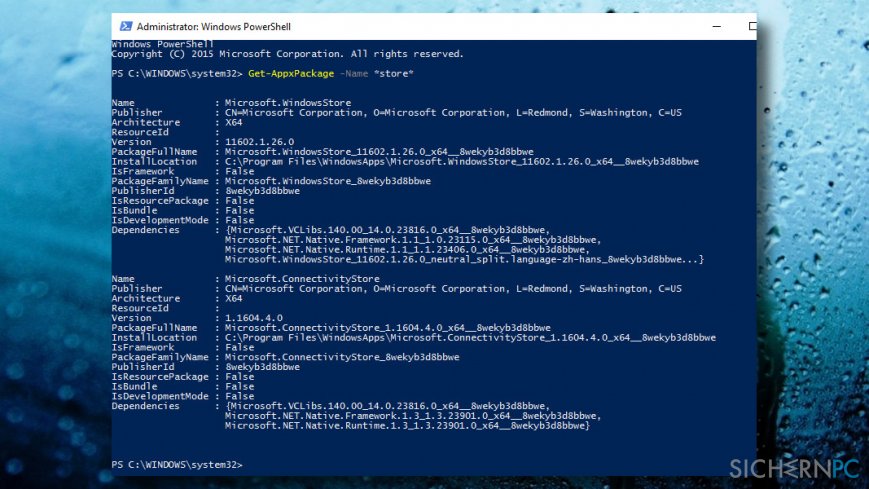
Ordner vom Windows Store-Cache umbenennen
Laut einigen Betroffenen gelang es ihnen den Fehler 0x80070520 zu beheben, indem sie den Ordner vom Windows Store-Cache umbenannten. Das ist sogar eine sehr wahrscheinliche Lösung, da der Fehler mit einem beschädigten Windows Store-Cache zu tun haben kann. Normalerweise wird dann der Fehler Der Windows Store-Cache ist möglicherweise beschädigt gemeldet, wenn man eine Überprüfung mit der Windows-Problembehandlung durchführt. Selbst wenn Sie die Windows-Problembehandlung durchgeführt haben und keine Probleme festgestellt wurden, sollten Sie trotzdem diese Lösung ausprobieren:
- Drücken Sie auf die Tasten Windows + R und geben Sie C:\\Benutzer\\Ihr Benutzername\\AppData\\Local\\Packages\\Microsoft.WindowsStore_8wekyb3d8bbwe\\LocalState im Dialogfenster ein.
- Drücken Sie auf die Eingabetaste, um das Verzeichnis zu öffnen.
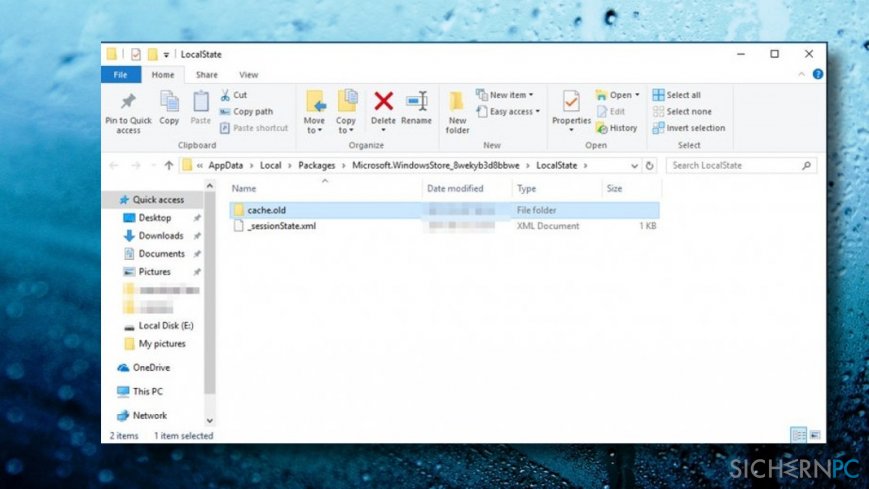
Hinweis: Ersetzen Sie das C: durch den Buchstaben Ihres Windows-Laufwerks und Ihr Benutzername durch Ihren Benutzernamen.
- Überprüfen Sie, ob sich der Ordner Cache im LocalState-Ordner befindet.
- Wenn ja, klicken Sie ihn mit der rechten Maustaste an, wählen Sie Umbenennen und geben Sie Cache.old ein.
- Klicken Sie nun mit der rechten Maustaste auf einen leeren Bereich und wählen Sie Neu -> Ordner.
- Benennen Sie ihn Cache und schließen Sie das Fenster.
- Starten Sie das System neu.
- Führen Sie zu guter Letzt die Windows Store-Apps-Problembehandlung aus (vorzugsweise von Microsoft heruntergeladen) und überprüfen Sie, ob das Problem behoben wurde.
PC zurücksetzen
Falls Sie sich aufgrund des Fehlers 0x80070520 nicht bei Xbox anmelden oder Apps/Windows nicht aktualisieren können, probieren Sie die Funktion Diesen PC zurückzusetzen aus.
WICHTIG: Das Zurücksetzen hat keinen Einfluss auf Ihre Dateien, es sei denn, Sie entscheiden sich hierfür.
- Drücken Sie auf die Tasten Windows + I und öffnen Sie den Abschnitt Update und Sicherheit.
- Klicken Sie im linken Fensterbereich auf Wiederherstellung.
- Klicken Sie auf im Abschnitt Diesen PC zurücksetzen auf den Button Los geht's.
- Klicken Sie auf Eigene Dateien beibehalten, wenn Sie möchten, dass Ihre Dateien intakt bleiben, oder auf Alles entfernen, wenn Sie sich für eine komplette Systembereinigung entscheiden.
Reparieren Sie die Fehler automatisch
Das Team von sichernpc.de gibt sein Bestes, um Nutzern zu helfen die beste Lösung für das Beseitigen ihrer Fehler zu finden. Wenn Sie sich nicht mit manuellen Reparaturmethoden abmühen möchten, benutzen Sie bitte eine Software, die dies automatisch für Sie erledigt. Alle empfohlenen Produkte wurden durch unsere Fachleute geprüft und für wirksam anerkannt. Die Tools, die Sie für Ihren Fehler verwenden können, sind im Folgenden aufgelistet:
garantierte
Zufriedenheit
Schützen Sie Ihre Privatsphäre im Internet mit einem VPN-Client
Ein VPN ist essentiell, wenn man seine Privatsphäre schützen möchte. Online-Tracker wie Cookies werden nicht nur von sozialen Medien und anderen Webseiten genutzt, sondern auch vom Internetanbieter und der Regierung. Selbst wenn man die sichersten Einstellungen im Webbrowser verwendet, kann man immer noch über Apps, die mit dem Internet verbunden sind, verfolgt werden. Außerdem sind datenschutzfreundliche Browser wie Tor aufgrund der verminderten Verbindungsgeschwindigkeiten keine optimale Wahl. Die beste Lösung für eine ultimative Privatsphäre ist Private Internet Access – bleiben Sie online anonym und sicher.
Datenrettungstools können permanenten Datenverlust verhindern
Datenrettungssoftware ist eine der möglichen Optionen zur Wiederherstellung von Dateien. Wenn Sie eine Datei löschen, löst sie sich nicht plötzlich in Luft auf – sie bleibt so lange auf dem System bestehen, bis sie von neuen Daten überschrieben wird. Data Recovery Pro ist eine Wiederherstellungssoftware, die nach funktionierenden Kopien von gelöschten Dateien auf der Festplatte sucht. Mit diesem Tool können Sie den Verlust von wertvollen Dokumenten, Schularbeiten, persönlichen Bildern und anderen wichtigen Dateien verhindern.



Weitere Informationen zum Problem: "Wie behebt man in Windows 10 den Fehler 0x80070520?"
Du musst angemeldet sein, um einen Kommentar abzugeben.